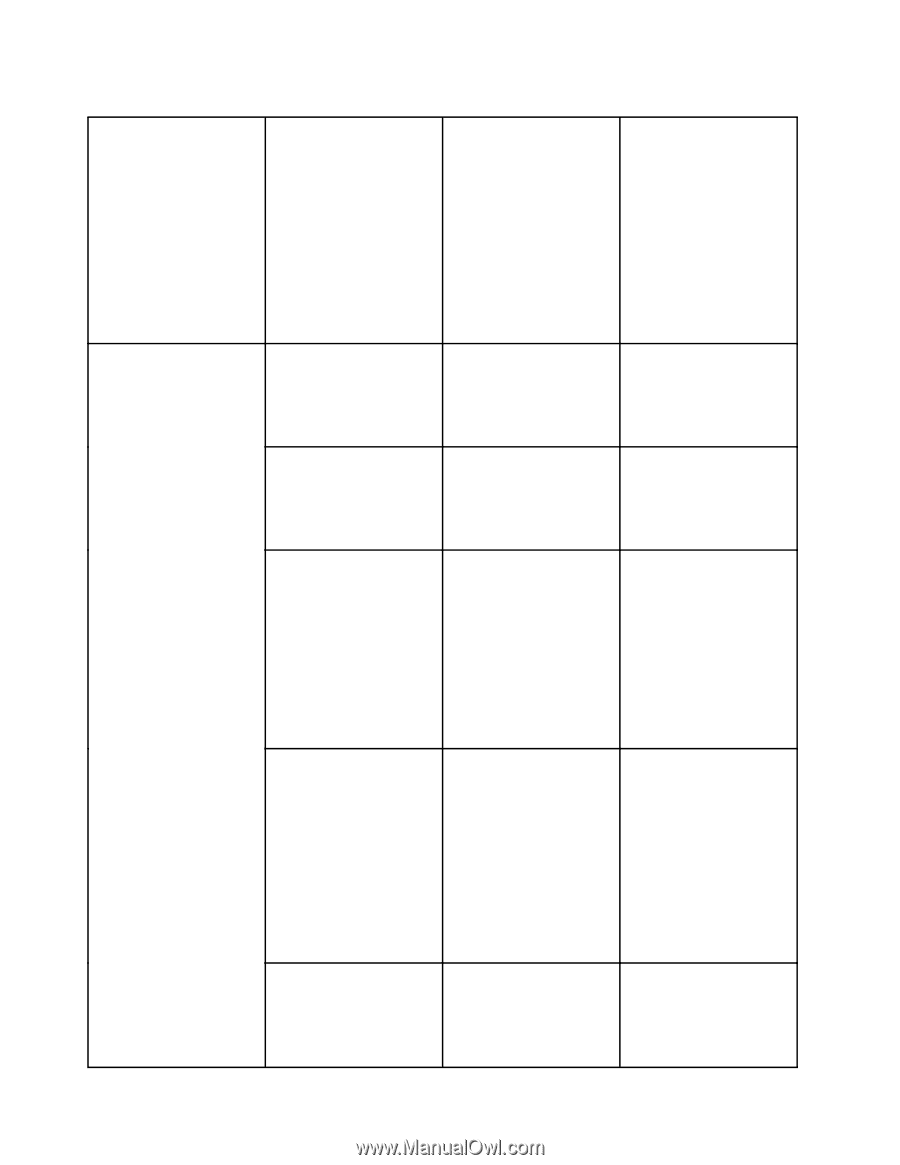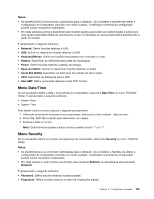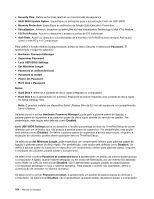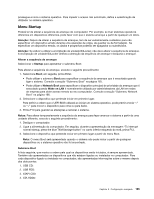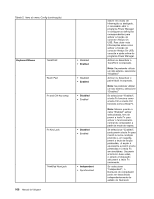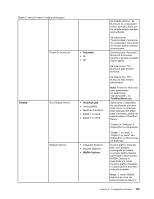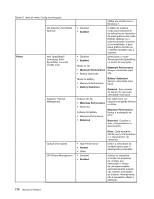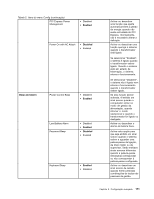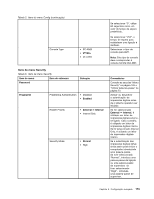Lenovo ThinkPad T420si (Brazilan Portuguese) User Guide - Page 186
Fn and Ctrl Key swap
 |
View all Lenovo ThinkPad T420si manuals
Add to My Manuals
Save this manual to your list of manuals |
Page 186 highlights
Tabela 5. Itens do menu Config (continuação) Keyboard/Mouse TrackPoint • Disabled • Enabled Touch Pad • Disabled • Enabled Fn and Ctrl Key swap • Disabled • Enabled Fn Key Lock • Disabled • Enabled ThinkPad NumLock • Independent • Synchronized 168 Manual de Utilizador estiver em modo de hibernação ou desligado, é necessário abrir o programa Power Manager e configurar as definições correspondentes para activar a função do conector Always On USB. Para obter mais informações sobre como activar a função do conector Always On USB, consulte a ajuda online do programa Power Manager. Activar ou desactivar o TrackPoint incorporado. Nota: Se pretender utilizar um rato externo, seleccione "Disabled." Activar ou desactivar o painel táctil incorporado. Nota: Se pretender utilizar um rato externo, seleccione "Disabled." Se seleccionar "Enabled", a tecla Fn funciona como a tecla Ctrl e a tecla Ctrl funciona como a tecla Fn. Nota: Mesmo quando a caixa "Enabled" estiver seleccionada, tem de premir a tecla Fn para activar o funcionamento normal do computador a partir do modo de espera. Se seleccionar "Enabled", pode premir a tecla Fn para mantê-la numa condição premida e, em seguida, premir a tecla de função pretendida. A acção é equivalente a premir a tecla pretendida e a tecla Fn em simultâneo. Se premir a tecla Fn duas vezes, o estado é bloqueado até premir a tecla Fn novamente. Se seleccionar "Independent", o NumLock do computador pode ser desactivado independentemente do estado do NumLock